Zoom in Excel 2013
Veel Excel 2013-gebruikers zullen merken dat ze hun afdrukinstellingen moeten aanpassen zodat hun spreadsheets beter op een afgedrukte pagina passen. We hebben eerder geschreven over manieren om Excel-afdrukken een beetje eenvoudiger te maken, maar veel van de instellingen die het afdrukformaat aanpassen, hebben geen invloed op de lay-out van de spreadsheet op uw computerscherm.
Dus als u uw Excel 2013-werkblad groter wilt laten lijken terwijl u het bekijkt, zullen de instellingen die het afdrukformaat aanpassen, niet de manier veranderen waarop uw gegevens eruitzien op de monitor. Onze onderstaande gids laat u zien hoe u het zoomniveau voor uw spreadsheet kunt aanpassen, zodat u uw cellen kleiner of groter kunt maken op basis van uw specifieke behoeften.
Hier leest u hoe u het zoomniveau in Microsoft Excel 2013 kunt wijzigen -
- Open Excel 2013.
- Klik op het tabblad Weergave bovenaan het venster.
- Klik op de zoomknop in het zoomgedeelte van het venster.
- Selecteer een van de opties onder Vergroting en klik vervolgens op de knop OK .
Deze stappen worden hieronder herhaald met afbeeldingen -
Stap 1: Open uw werkblad in Excel 2013.
Stap 2: klik op het tabblad Weergave boven het lint.

Stap 3: klik op een van de knoppen in het zoomgedeelte van het venster. Als u op de knop Zoomen naar selectie klikt, past Excel de weergave aan zodat alleen uw momenteel geselecteerde cellen zichtbaar zijn. Als u op de knop 100% klikt, herstelt Excel de spreadsheet naar de standaardgrootte. Als u op de zoomknop klikt, kunt u handmatig het zoomniveau selecteren, dat u in de volgende stap kunt voltooien.
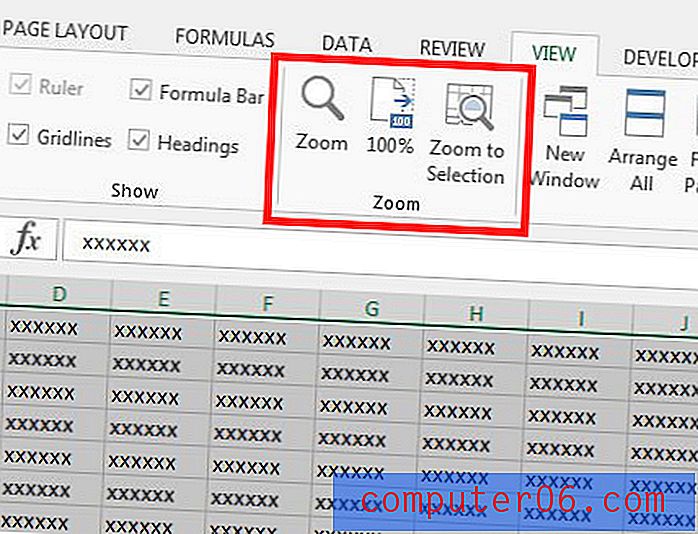
Stap 4: klik op een van de opties onder Vergroting en klik vervolgens op de knop OK . Als u op de optie 200% klikt, worden uw cellen groter weergegeven en bij elk percentage lager dan 100% worden de cellen kleiner weergegeven. De optie Aanpassen aan selectie doet hetzelfde als de optie Zoomen aan selectie uit de vorige stap. Als u op de optie Aangepast klikt, kunt u uw eigen percentage invoeren. Merk op dat elk aangepast percentage dat moet worden gekozen tussen 10 en 400 moet liggen.
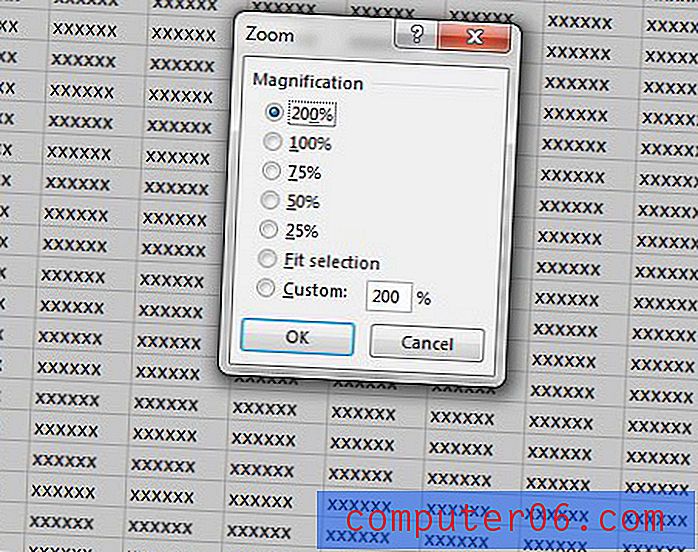
Als u de schaal wilt wijzigen waarop uw spreadsheet wordt ingezoomd wanneer u afdrukt, moet u een afzonderlijke aanpassing aan de afdrukschaal maken. Leer hoe u de schaal in Excel 2013 kunt aanpassen, zodat u uw cellen kleiner of groter kunt maken wanneer u een werkblad moet afdrukken.



